"MacOS v10.12 "Sierra"" 修訂間的差異
| 行 1: | 行 1: | ||
| − | + | / / | |
介面 : VPN | 介面 : VPN | ||
VPN類型 : IKEv2 | VPN類型 : IKEv2 | ||
| 行 18: | 行 18: | ||
|- | |- | ||
|rowspan=3|操作說明... | |rowspan=3|操作說明... | ||
| − | |<big>'''1.'''</big>點選" | + | |<big>'''1.'''</big>點選"系統偏好設定"<br>[[File:MACVPN1.PNG|400px]] |
| − | |<big>'''2.'''</big>點選" | + | |<big>'''2.'''</big>點選"網路"<br>[[File:MACVPN2.PNG|400px]] |
| − | |<big>'''3.'''</big> | + | |<big>'''3.'''</big>點選左下"+"<br>[[File:MACVPN3.PNG|400px]] |
|- | |- | ||
| − | |<big>'''4.'''</big>點選"加入VPN設定"<br>[[File:MACVPN4.PNG| | + | |<big>'''4.'''</big>點選"加入VPN設定"<br>[[File:MACVPN4.PNG|400px]] |
| − | |<big>'''5.'''</big>查看"類型"<br>[[File:MACVPN5.PNG| | + | |<big>'''5.'''</big>查看"類型"<br>[[File:MACVPN5.PNG|400px]] |
| − | |<big>'''6.'''</big>點選"IKEv2"<br>[[File:MACVPN6.PNG| | + | |<big>'''6.'''</big>點選"IKEv2"<br>[[File:MACVPN6.PNG|400px]] |
|- | |- | ||
| − | |<big>'''7.'''</big><br>描述 : 請自行設定(ex:"NCU VPN")<br>伺服器 : vpn1.ncu.edu.tw<br>遠端識別碼 : vpn1.ncu.edu.tw<br>[[File:MACVPN7.PNG| | + | |<big>'''7.'''</big><br>描述 : 請自行設定(ex:"NCU VPN")<br>伺服器 : vpn1.ncu.edu.tw<br>遠端識別碼 : vpn1.ncu.edu.tw<br>[[File:MACVPN7.PNG|400px]] |
| − | |<big>'''8.'''</big>設定完成畫面<br>[[File:MACVPN8.PNG| | + | |<big>'''8.'''</big>設定完成畫面<br>[[File:MACVPN8.PNG|400px]] |
| − | |<big>'''9.'''</big>點選"未連線"<br>[[File:MACVPN9.PNG| | + | |<big>'''9.'''</big>點選"未連線"<br>[[File:MACVPN9.PNG|400px]] |
|} | |} | ||
於 2017年3月13日 (一) 03:27 的修訂
/ /
介面 : VPN VPN類型 : IKEv2 服務名稱 : 自訂(ex:中大VPN) 製作
伺服器位置 : vpn1.ncu.edu.tw 遠端識別碼 : vpn1.ncu.edu.tw
認證設定 使用者名稱 : 請自行申請 密碼 : 請自行設定 好
連線 / 套用 1.以iOS 10.2.1為例
| 操作說明... | 1.點選"系統偏好設定"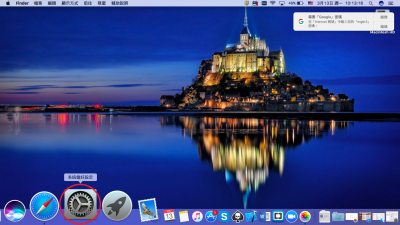
|
2.點選"網路"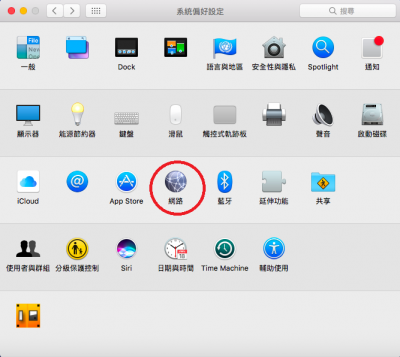
|
3.點選左下"+"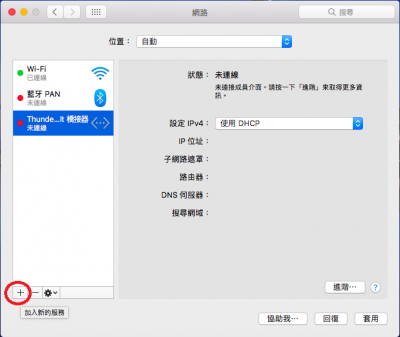
|
4.點選"加入VPN設定"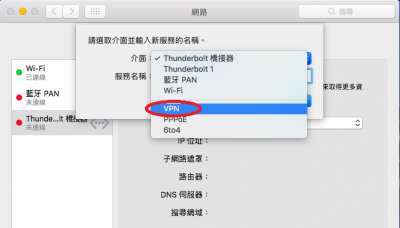
|
5.查看"類型"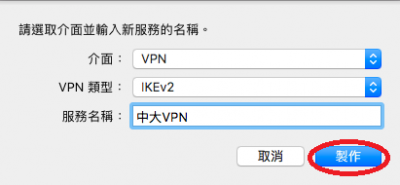
|
6.點選"IKEv2"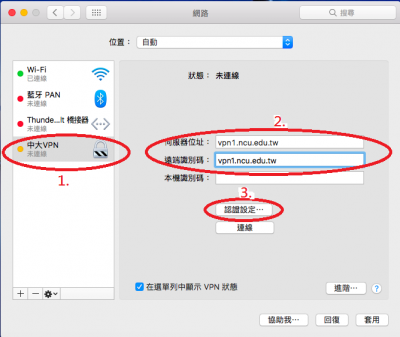
| |
| 7. 描述 : 請自行設定(ex:"NCU VPN") 伺服器 : vpn1.ncu.edu.tw 遠端識別碼 : vpn1.ncu.edu.tw 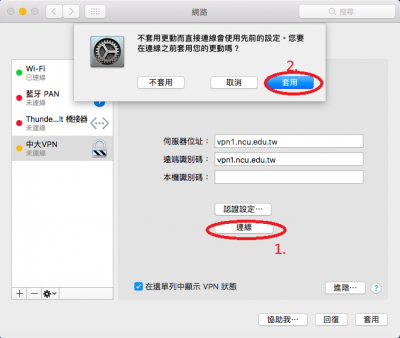
|
8.設定完成畫面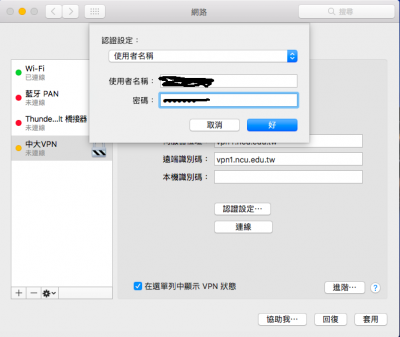
|
9.點選"未連線"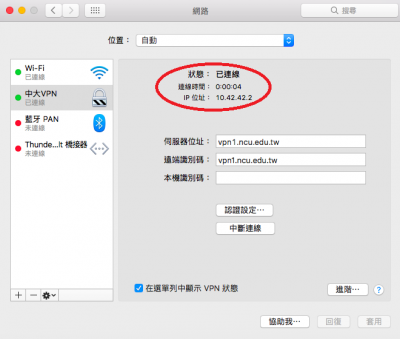
|